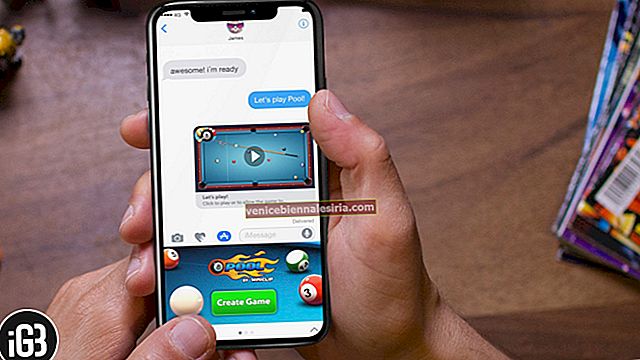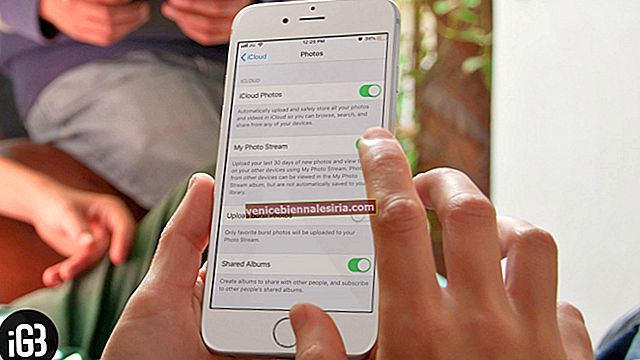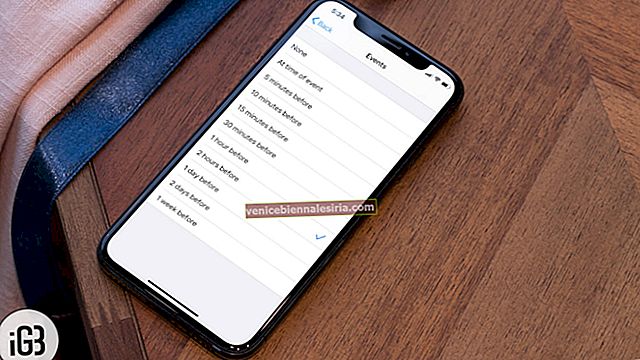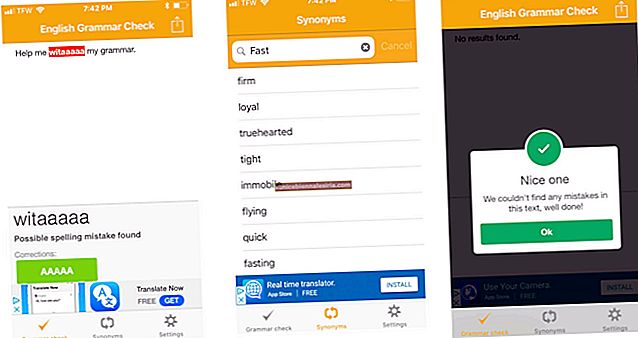Tanpa aplikasi, anda tidak dapat memanfaatkan iPhone atau iPad yang terbaik. Secara peribadi, saya tidak mahu melepaskan peluang memuat turun aplikasi menarik seperti Pokemon Go, Prisma dan banyak lagi. Nasib baik , iOS terbaru, iOS 10 membolehkan anda menguruskan kata laluan iTunes dan App Store anda dengan mudah. Sekiranya anda tidak mahu memasukkan kata laluan untuk aplikasi yang percuma, anda mempunyai pilihan untuk mengelakkannya. Selain itu, anda boleh menyiapkannya untuk memasukkan kata laluan setelah 15 minit memuat turun aplikasi yang tersedia dengan harga tertentu. Mari temui!
Cara Mengurus Keutamaan Kata Laluan iTunes & App Store di iOS 10 di iPhone / iPad
Langkah 1. Lancarkan aplikasi Tetapan pada peranti iOS anda kemudian klik pada iTunes & App Store .

Langkah # 2. Sekarang, anda perlu mengetuk Tetapan Kata Laluan di bawah ID Apple anda.

(Sekiranya anda telah mengaktifkan Touch ID untuk pembelian atau Sekatan, menu ini tidak akan muncul.)
Langkah # 3. Di bawah Pembelian dan Pembelian Dalam Aplikasi, anda mempunyai dua pilihan.
- Sentiasa memerlukan
- Memerlukan Selepas 15 Minit
Anda boleh memilih salah satu daripada dua pilihan.

Langkah # 4. Di bawah Muat turun Percuma, ketik Memerlukan Kata Laluan untuk menghidupkan atau mematikan tetapan.
Langkah # 5. Anda akan diminta memasukkan kata laluan anda. Ketuk OK pada pop timbul setelah anda memasukkan kata laluan.

Cara Mengurus Pilihan Kata Laluan iTunes & App Store dari Menu Sekatan di iOS 10 di iPhone / iPad
Sekiranya anda Mengaktifkan Sekatan iOS pada iPhone / iPad Anda, ikuti langkah-langkah ini untuk menguruskan pilihan kata laluan anda dari menu Sekatan:
Langkah 1. Buka Aplikasi Tetapan → Umum .

Langkah # 2. Ketik Sekatan .

Langkah # 3. Seterusnya, anda perlu mengetuk Tetapan Kata Laluan di bawah Benarkan Kandungan.

Langkah # 4. Di bawah Pembelian dan Pembelian Dalam Aplikasi, anda harus memilih pengaturan mengikut keperluan anda.

Langkah # 5. Di bawah Muat turun Percuma, ketuk Memerlukan Kata Laluan untuk menghidupkan atau mematikan tetapan.
Langkah # 6. Anda perlu memasukkan kata laluan anda. Kemudian ketik OK .

Itu sahaja!
Apa yang anda kira mengenai iOS 10? Jangan ragu untuk berkongsi pendapat dan maklum balas anda dengan kami di bahagian komen.